Uso de una puerta de enlace personal en Power BI
Nota
La documentación sobre puertas de enlace de datos locales se ha dividido en contenido específico de Power BI y contenido general que se aplica a todos los servicios que admite la puerta de enlace. Actualmente se encuentra en el contenido de Power BI. Para proporcionar comentarios sobre este artículo o la experiencia general de la documentación sobre puertas de enlace, desplácese hasta la parte inferior del artículo.
La puerta de enlace de datos local (modo personal) es una versión de la puerta de enlace de datos local que solo funciona con Power BI. Puede usar una puerta de enlace personal para instalar una puerta de enlace en su propio equipo y obtener acceso a los datos locales. Este artículo proporciona información sobre cómo usar una puerta de enlace personal en Power BI para conectarse de forma fácil y segura a los datos locales.
Nota:
Cada usuario de Power BI puede tener solo una puerta de enlace de modo personal en ejecución. Si el mismo usuario instala otra puerta de enlace en modo personal, incluso en un equipo diferente, la instalación más reciente reemplazará la ya existente.
Diferencias entre la puerta de enlace de datos de local y la puerta de enlace de datos local (modo personal)
En la tabla siguiente se describen las diferencias entre una puerta de enlace de datos local y una puerta de enlace de datos local (modo personal).
| Puerta de enlace de datos local | Puerta de enlace de datos local (modo personal) | |
|---|---|---|
| Admite servicios en la nube: | Power BI, PowerApps, Azure Logic Apps, Power Automate, Azure Analysis Services, flujos de datos | None |
| Se ejecuta en credenciales: | Según la configuración de los usuarios que tienen acceso a la puerta de enlace | Las credenciales de autenticación de Windows o las credenciales que configure para otros tipos de autenticación |
| Solo se puede instalar como administrador del equipo | Sí | No |
| Administración centralizada de orígenes de datos y puertas de enlace | Sí | No |
| Puede importar datos y programación de actualización | Sí | Sí |
| Compatibilidad con DirectQuery | Sí | No |
| Compatibilidad con LiveConnect para Analysis Services | Sí | No |
Instalación de la puerta de enlace de datos local (modo personal)
Para instalar la puerta de enlace de datos local (modo personal):
Abra el instalador y seleccione Siguiente.
Seleccione On-premises data gateway (personal mode) (Puerta de enlace de datos local [modo personal]) y, después, seleccione Siguiente.
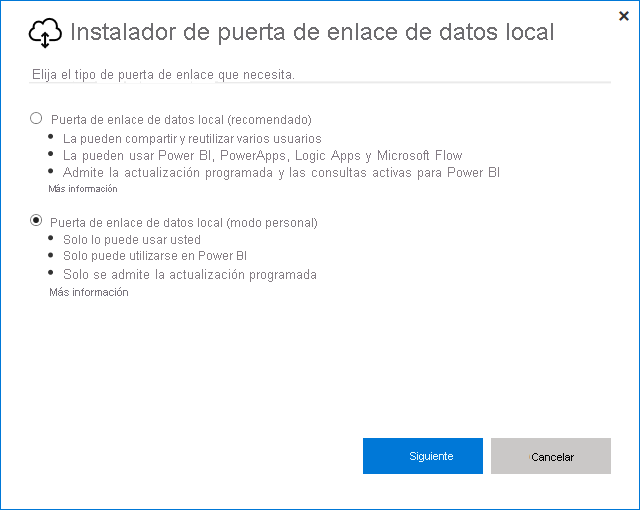
En la pantalla siguiente, revise los requisitos mínimos, compruebe o edite la ruta de instalación y active la casilla para aceptar los términos de uso y la declaración de privacidad. A continuación, seleccione Instalar.
Una vez que la instalación se ha completado correctamente, escriba la dirección de correo electrónico en Email address to use with this gateway (Email dirección que va a usar con esta puerta de enlace) y seleccione Iniciar sesión.
Después de iniciar sesión, se muestra una pantalla de confirmación.
Seleccione Cerrar para cerrar el instalador.
Uso de Combinación rápida con la puerta de enlace personal
La Combinación rápida en una puerta de enlace personal ayuda a omitir niveles de privacidad especificados cuando se ejecutan consultas. Para habilitar Combinación rápida para la puerta de enlace de datos local (modo personal), haga lo siguiente:
Use el Explorador de archivos de Windows para abrir el archivo <localappdata>\Microsoft\On-premises data gateway (personal mode)\Microsoft.PowerBI.DataMovement.Pipeline.GatewayCore.dll.config.
Agregue el código siguiente al final del archivo, antes de
</Microsoft.PowerBI.DataMovement.Pipeline.GatewayCore.GatewayCoreSettings>, y, después, guárdelo.<setting name="EnableFastCombine" serializeAs="String"> <value>true</value> </setting>La configuración surte efecto en aproximadamente un minuto. Para confirmar que Fast Combine funciona correctamente, pruebe una actualización a petición en el servicio Power BI.
Preguntas más frecuentes
Pregunta: ¿Puede ejecutar la puerta de enlace de datos local (modo personal) en paralelo con la puerta de enlace de datos local que antes se llamaba puerta de enlace empresarial?
Respuesta: Sí, ambas puertas de enlace se pueden ejecutar simultáneamente.
Pregunta: ¿Se puede ejecutar la puerta de enlace de datos local (modo personal) como un servicio?
Respuesta: No. La puerta de enlace de datos local (modo personal) solo puede ejecutarse como una aplicación. Para ejecutar una puerta de enlace como servicio o en modo de administrador, use la puerta de enlace de datos local, que solía llamarse Enterprise Gateway.
Pregunta: ¿Con qué frecuencia se actualiza la puerta de enlace de datos local (modo personal)?
Respuesta: La puerta de enlace personal se actualiza mensualmente.
Pregunta: ¿Por qué la puerta de enlace personal pide que actualice sus credenciales?
Respuesta: Muchas situaciones pueden desencadenar una solicitud de credenciales. La más probable es que haya vuelto a instalar la puerta de enlace de datos local (modo personal) en un equipo diferente la puerta de enlace Power BI personal original. También podría haber ocurrido un problema en el origen de datos o Power BI no pudo realizar una conexión de prueba.Otras opciones son que se agotase el tiempo de espera o se produjese un error del sistema.
Para actualizar las credenciales en el servicio Power BI, abra la configuración del modelo semántico y elija Credenciales de origen de datos.
Pregunta: ¿Cuánto tiempo está sin conexión una puerta de enlace personal durante una actualización?
Respuesta: La actualización de la puerta de enlace personal a una versión nueva solo tarda unos minutos.
Pregunta: ¿La puerta de enlace personal admite scripts de R y Python?
Respuesta: Sí, el modo personal admite scripts de R y Python.
Contenido relacionado
- Agregar o quitar un origen de datos de puerta de enlace
- Configuración de los valores del proxy para la puerta de enlace de datos local
- Planificación de la implementación de Power BI: puertas de enlace de datos
¿Tiene más preguntas? Consulte la Comunidad de Power BI.